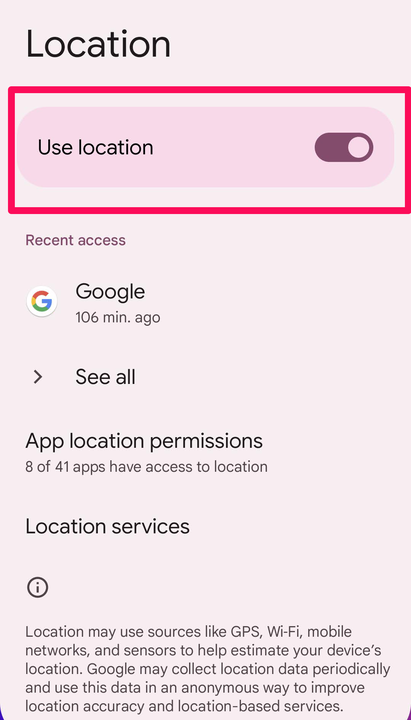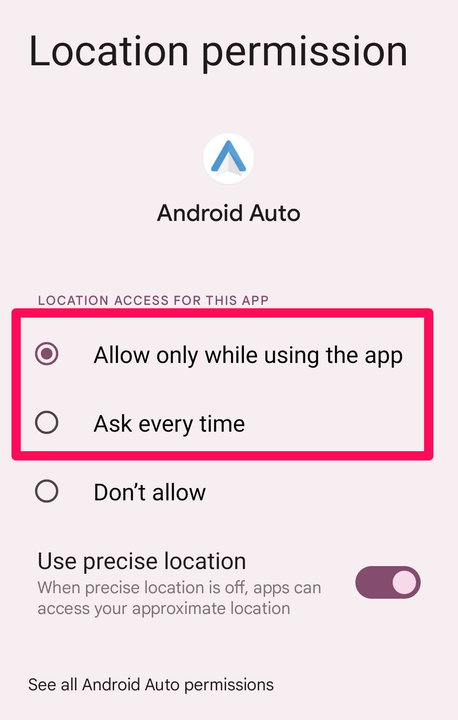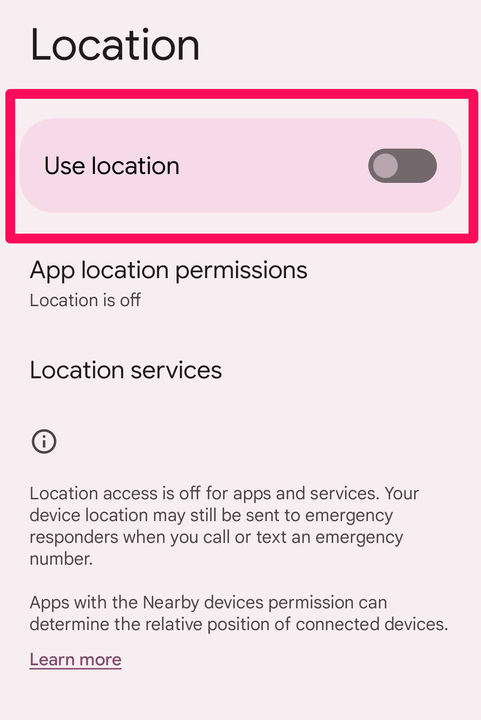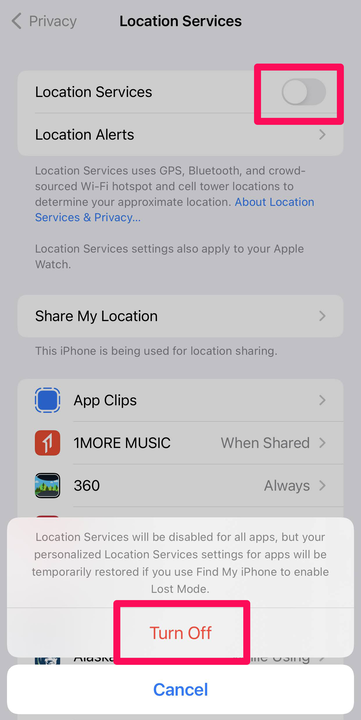Como ativar ou desativar os serviços de localização no iPhone, Android
- Desativar os serviços de localização pode aumentar sua privacidade ou prolongar a vida útil da bateria, mas pode tornar seu telefone menos conveniente.
- Você pode ativar ou desativar os serviços de localização no aplicativo Configurações em um iPhone ou Android.
- Você pode controlar os serviços de localização globalmente ou usar o aplicativo Configurações para controlar a permissão de localização para cada aplicativo.
Os serviços de localização estão entre as permissões mais importantes que você pode conceder (ou negar) em seu telefone. Muitos aplicativos dependem de serviços de localização para fazer seu trabalho. Seu aplicativo de mapas, por exemplo, precisa de permissão para usar os serviços de localização para saber onde você está e fornecer rotas de carro ou caminhada. Outros aplicativos que dependem de saber sua localização apenas para alguns recursos podem funcionar parcialmente se os serviços de localização não estiverem ativados.
Se você usa um iPhone ou um dispositivo Android, é fácil ativar e desativar os serviços de localização globalmente ou habilitar os serviços de localização para aplicativos específicos.
Como habilitar os serviços de localização no Android
Por padrão, seu telefone Android ativa o serviço de localização geral, embora você precise conceder permissão a cada aplicativo que instalar. Se os serviços de localização foram desativados para o seu telefone Android, você pode ativá-lo novamente com alguns toques. Inicie o aplicativo Configurações e toque em Localização. Se estiver desativado, ative Usar localização deslizando o botão para a direita.
Certifique-se de que os Serviços de Localização estejam ativados para que seu telefone saiba onde você está.
Dave Johnson/Insider
Você também deve verificar aplicativos individuais. Se você quiser ter certeza de que um aplicativo específico ativou os serviços de localização, toque em Permissões de localização do aplicativo e encontre o aplicativo na lista. Toque no aplicativo e escolha Permitir somente enquanto estiver usando o aplicativo ou Perguntar sempre. Em geral, Permitir apenas enquanto estiver usando o aplicativo é a escolha mais conveniente e comum.
Para obter melhores resultados, os aplicativos devem poder acessar sua localização.
Dave Johnson/Insider
Como desativar os serviços de localização no Android
Se você deseja aumentar sua privacidade ou prolongar a vida útil da bateria do seu telefone, talvez queira desabilitar os serviços de localização – embora isso torne o uso do telefone substancialmente menos conveniente porque muitos aplicativos dependem de saber onde você está. Se você deseja desabilitar os serviços de localização globalmente — para que nenhum aplicativo saiba onde você está — inicie o aplicativo Configurações e toque em Localização. Se estiver ativado, desative Usar localização deslizando o botão para a esquerda.
Você pode desativar os Serviços de Localização para todos os aplicativos do seu telefone de uma só vez.
Dave Johnson/Insider
Como alternativa, você pode desativar os serviços de localização apenas para aplicativos específicos. Na página Localização em Configurações, toque em Permissões de localização do aplicativo e encontre um aplicativo na lista. Toque no aplicativo e escolha Não permitir. Como alternativa, você pode selecionar Perguntar sempre, o que significa que você decidirá se deseja habilitar os serviços de localização para esse aplicativo sempre que o aplicativo for iniciado. Isso não é muito conveniente, mas é uma escolha versátil.
Como habilitar os serviços de localização no iPhone
Se os serviços de localização foram desativados para o seu iPhone, você pode ativá-lo novamente com alguns toques. Inicie o aplicativo Configurações e toque em Privacidade. Na parte superior da página, toque em Serviços de localização e, se desativado, ative-o deslizando o botão para a direita.
Vá para Serviços de Localização nas configurações de Privacidade para ativar ou desativar o rastreamento de localização.
Dave Johnson/Insider
Os serviços de localização também podem ser desativados para aplicativos individuais. Para garantir que os serviços de localização estejam ativados para um aplicativo específico, encontre-o na lista da página Serviços de localização e toque no aplicativo quando encontrá-lo. Agora escolha qualquer opção que não seja Never. A maioria dos aplicativos funcionará melhor quando definida como Enquanto estiver usando o aplicativo, mas se você quiser que o aplicativo saiba onde você está mesmo quando não estiver em execução, você pode escolher Sempre.
Como desativar os serviços de localização no iPhone
Você pode desativar os serviços de localização globalmente para todos os aplicativos do seu telefone de uma só vez ou apenas para aplicativos específicos. Isso pode melhorar sua privacidade ou conservar a vida útil da bateria.
Inicie o aplicativo Configurações e toque em Privacidade. Na parte superior da página, toque em Serviços de localização e, se os serviços de localização estiverem ativados, você poderá desativá-los todos de uma vez deslizando o botão para a esquerda. Confirme que deseja fazer isso selecionando Desligar na janela pop-up.
Você pode desativar o rastreamento de localização para todos os aplicativos no seu iPhone de uma só vez deslizando Serviços de Localização para a esquerda.
Como alternativa, você pode desativar os serviços de localização para aplicativos individuais. Na lista de aplicativos na página Serviços de localização, encontre um aplicativo para o qual você deseja restringir os serviços de localização. Toque no aplicativo e escolha Nunca.